如何用PS在图片背景上添加一个“彩虹”?
1、先使用——快速选择工具将山选中,可以看到将背景也选中了。

2、这样我们按快捷键ctrl+shift+I将选区反选,使选区只选择山峰。
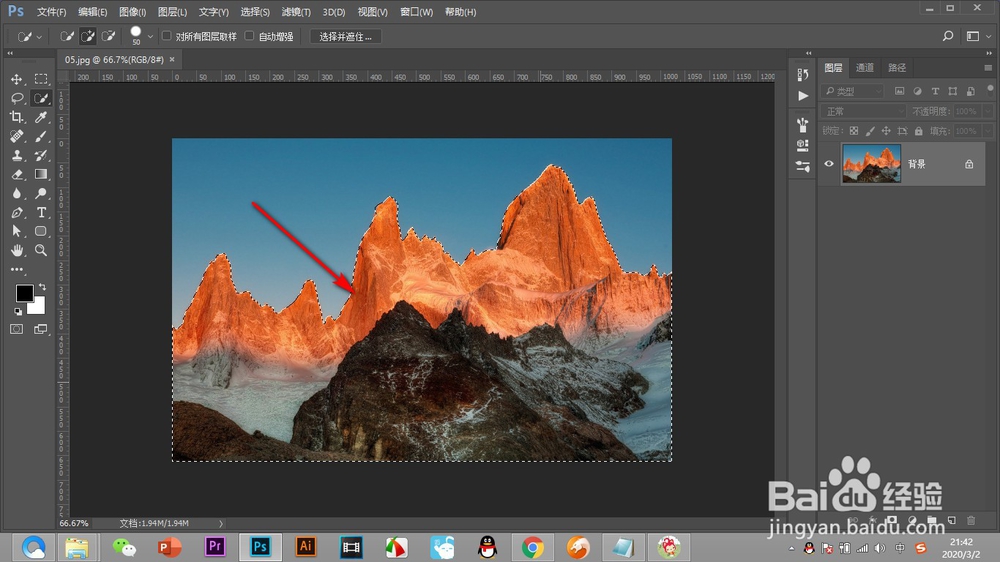
3、下面按快捷键Ctrl+J复制图层,能够看到山后面的云已经被去除了。

4、点击背景图层,也就是原图,选择——椭圆形状工具。

5、按住shift键先画出一个正圆,然后按Ctrl+J复制一层作为备用。

6、将复制出来的圆,按Ctrl+T出现定界框,按alt+shift等比中心缩小。

7、然后将两个圆的图层按Ctrl都选中,按快捷键Ctrl+E进行合并图层,点击路径选择中的——减去顶层形状选项。

8、这样就裁剪出一个彩虹的形状了。

9、下面在上方的属性栏中点击填充,选择渐变填充,在渐变填充的预设中点击一个七彩的渐变。

10、将渐变模式选择——径向渐变,改变缩放的大小看看效果。

11、这样彩虹就做好啦!如果要七彩的就需要在渐变色条中进行移动色标。

12、最后降低不透明度就出来效果了,这个彩虹选中形状图层还可以进行移动和变换呢!

1、1.先使用——快速选择工具将山选中,可以看到将背景也选中了。
2.这样我们按快捷键ctrl+shift+I将选区反选,使选区只选择山峰。
3.下面按快捷键Ctrl+J复制图层,能够看到山后面的云已经被去除了。
4.点击背景图层,也就是原图,选择——椭圆形状工具。
5.按住shift键先画出一个正圆,然后按Ctrl+J复制一层作为备用。
6.将复制出来的圆,按Ctrl+T出现定界框,按alt+shift等比中心缩小。
7.然后将两个圆的图层按Ctrl都选中,按快捷键Ctrl+E进行合并图层,点击路径选择中的——减去顶层形状选项。
8.这样就裁剪出一个彩虹的形状了。
9.下面在上方的属性栏中点击填充,选择渐变填充,在渐变填充的预设中点击一个七彩的渐变。
10.将渐变模式选择——径向渐变,改变缩放的大小看看效果。
11.这样彩虹就做好啦!如果要七彩的就需要在渐变色条中进行移动色标。
12.最后降低不透明度就出来效果了,这个彩虹选中形状图层还可以进行移动和变换呢!